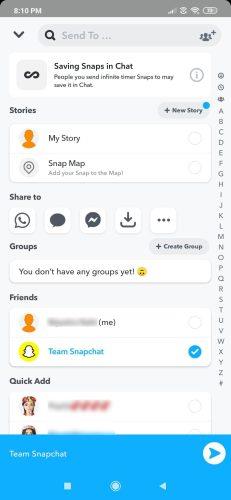Jak zobaczyć wspólnych znajomych na Snapchacie

Chcesz zobaczyć wspólnych znajomych na Snapchacie? Oto, jak to zrobić skutecznie, aby zapewnić znaczące interakcje.

Musisz pokochać Snapchata i jego funkcje. Możesz łatwo spędzić wiele godzin, dodając do siebie różnego rodzaju efekty w czasie rzeczywistym. Ale ze Snapchatem nie wszystko jest słoneczne i lizaki, i nadejdzie czas, kiedy nie będziesz miał innego wyjścia, jak tylko kogoś zablokować.
Nawet jeśli nie dogadujesz się zbytnio z technologią, nadal będziesz mógł blokować dowolnego użytkownika i tyle razy, ile chcesz. Kroki są przyjazne dla początkujących, a jeśli masz jakieś pytania, zawsze możesz zostawić komentarz poniżej.
Gdy otworzysz Snapchat i znajdziesz się na ekranie aparatu, przesuń palcem w prawo. Powinieneś być w stanie zobaczyć wszystkie czaty, które odbyłeś ze znajomymi. Wybierz „przyjaciela”, którego chcesz zablokować i dotknij ikony hamburgera w lewym górnym rogu.
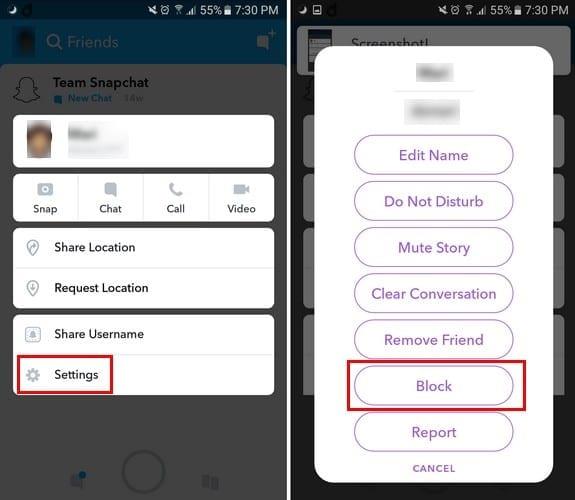
Zobaczysz różne opcje, ale wybrana opcja Blokuj znajduje się na dole. Po dotknięciu opcji blokowania Snapchat zapyta Cię, czy jesteś pewien, że chcesz zablokować tego użytkownika. Stuknij w tak, a ta osoba zniknie z listy znajomych.
Aby upewnić się, że zablokowany użytkownik znajduje się teraz na liście zablokowanych, dotknij swojego zdjęcia profilowego. Wybierz koło zębate w prawym górnym rogu. Przesuń palcem w dół do sekcji „ Działania na koncie ”, a tam znajdziesz opcję Zablokowane.
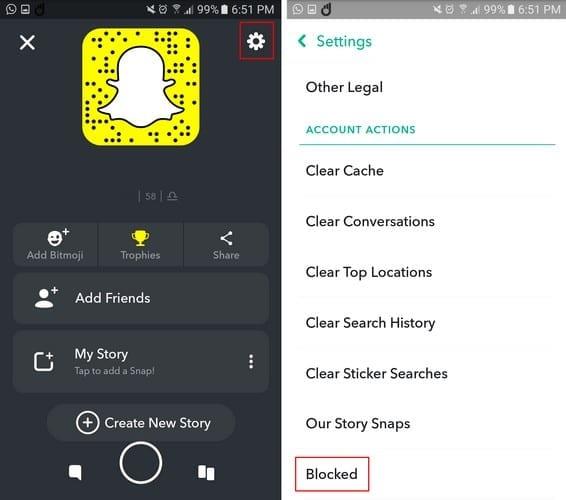
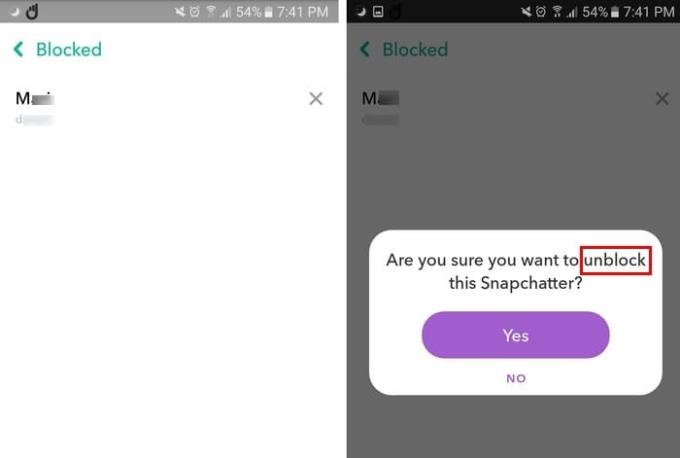
Jeśli nadejdzie dzień, w którym przebaczysz osobie, wszystko, co musisz zrobić, aby ją odblokować, to dotknąć X po prawej stronie jej imienia. Snapchat zapyta Cię, czy jesteś pewien, że chcesz zablokować tę osobę, wybierz tak, a ty i ten użytkownik jesteście teraz ponownie przyjaciółmi. Jeśli proces został wykonany poprawnie, zablokowany użytkownik powinien automatycznie zniknąć z listy zablokowanych.
Jak widać, zablokowanie kogoś to bułka z masłem. Jeśli użytkownik działa Ci na nerwy, wiesz, że proces jest szybki i łatwy. Byłoby lepiej, gdyby użytkownik zorientował się, że sam wysyła zbyt wiele snapów, ale myślę, że nie można ich wszystkich wygrać.
Chcesz zobaczyć wspólnych znajomych na Snapchacie? Oto, jak to zrobić skutecznie, aby zapewnić znaczące interakcje.
Jak szybko zwiększyć wynik Snap, jest jednym z najczęstszych zapytań każdego użytkownika Snapchata. Sprawdź te metody szybkiego zwiększania wyniku przyciągania.
Chcesz wysłać Snapa do wszystkich jednocześnie na Snapchacie? Przyjrzyjmy się 5 sposobom, które mogą Ci w tym pomóc na telefonie.
Możesz używać dwóch kont Snapchat lub wielu kont Snapchat na jednym iPhonie. Wykonaj poniższe czynności, aby mieć 2 konta Snapchat na 1 iPhonie.
Brak możliwości wysyłania wiadomości na Snapchacie może być naprawdę frustrujący. Aby rozwiązać problem, uruchom ponownie telefon i ponownie zainstaluj aplikację.
Samouczek, który uczy, jak nagrywać wiele snapów w SnapChat.
Dowiedz się, jak edytować Moją historię na Snapchacie, dodając i usuwając snapy.
Snapchat to popularna aplikacja społecznościowa, która jest niezwykle popularna wśród młodych ludzi. Wykorzystuje dużą liczbę filmów i zdjęć, aby umożliwić
Historie na Facebooku mogą być bardzo zabawne do tworzenia. Oto jak możesz stworzyć historię na swoim urządzeniu z systemem Android i komputerze.
Dowiedz się, jak wyłączyć irytujące automatyczne odtwarzanie wideo w Google Chrome i Mozilla Firefox za pomocą tego samouczka.
Rozwiąż problem, w którym Samsung Galaxy Tab S8 utknął na czarnym ekranie i nie włącza się.
Przeczytaj teraz, aby dowiedzieć się, jak usunąć muzykę i filmy z tabletów Amazon Fire i Fire HD, aby zwolnić miejsce, uporządkować lub poprawić wydajność.
Poradnik pokazujący dwa rozwiązania, jak na stałe uniemożliwić aplikacjom uruchamianie się przy starcie na urządzeniu z Androidem.
Ten poradnik pokazuje, jak przesyłać wiadomości tekstowe z urządzenia Android za pomocą aplikacji Google Messaging.
Masz Amazon Fire i chcesz zainstalować Google Chrome? Dowiedz się, jak zainstalować Google Chrome za pomocą pliku APK na urządzeniach Kindle.
Jak włączyć lub wyłączyć funkcje sprawdzania pisowni w systemie Android.
Kiedy Samsung zaprezentował nową linię tabletów flagowych, było na co czekać. Galaxy Tab S9 i S9+ przynoszą oczekiwane ulepszenia, a Samsung wprowadził także Galaxy Tab S9 Ultra.
Czy kochasz czytać eBooki na tabletach Amazon Kindle Fire? Dowiedz się, jak dodać notatki i podkreślać tekst w książce na Kindle Fire.